Top 10 der besten Handy-Emulatoren zum Spielen von Handyspielen auf einem größeren Bildschirm
Ein Telefonemulator ist eine großartige Möglichkeit, Handyspiele auf Windows/Mac zu spielen. Egal, ob Sie Ihr Lieblingsspiel auf einem breiteren Bildschirm spielen oder es einfach auf Twitch, YouTube usw. streamen möchten, Sie können diesen Artikel lesen und den besten Handy-Emulator für Sie auswählen. Es eignet sich auch gut zum Aufnehmen von Spielhighlights mit höherer Qualität unter Windows/Mac. Lesen Sie die folgenden 10 Empfehlungen und wählen Sie die für Sie passende aus.
Guide-Liste
Top 10 Telefonemulatoren zum Spielen von Handyspielen unter Windows/Mac So zeichnen Sie den Telefonbildschirm unter Windows/Mac ohne Telefonemulator auf FAQs zum besten TelefonemulatorTop 10 Telefonemulatoren zum Spielen von Handyspielen unter Windows/Mac
Wie funktioniert ein Telefonemulator? Die Antwort hier ist, dass es nach dem Prinzip der vollständigen Plattformvirtualisierung für Software und Hardware funktioniert. Es ist auch dafür bekannt, die Gerätehardware nachzuahmen und den Zugriff auf alle Apps von einem PC aus zu ermöglichen. Lassen Sie uns nun sehen, welcher der beste Telefonemulator ist, den Sie ausprobieren können, um Handyspiele auf einem Computer zu spielen.
1. Nox-Spieler
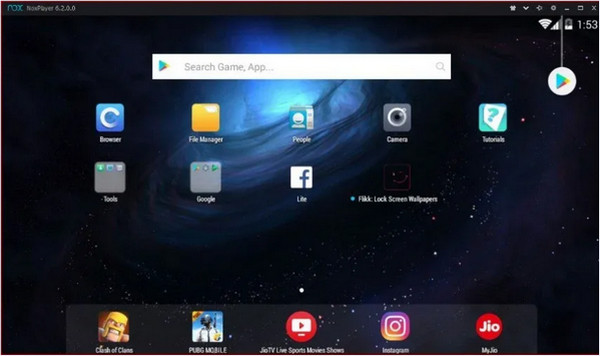
Dieser Telefonemulator ist ein einzigartiges Tool für Android-Benutzer. Es eignet sich am besten für Android und Spiele-Apps wie PUBG und Justice League. Das Beste an Nox Player ist, dass Sie die Tasten von Tastatur, Gamepad und Maus zuordnen können. Es weist sogar die Tastaturtasten für Gesten wie Mapping-Shortcuts zum Wischen nach rechts zu.
Merkmale:
◆ Mehrere Fenster auf einem einzigen Gerät aktivieren.
◆ Legen Sie die CPU- und RAM-Auslastung in den Einstellungsoptionen fest.
◆ Kostenlos und hat keine gesponserten Anzeigen.
2. Genymotion
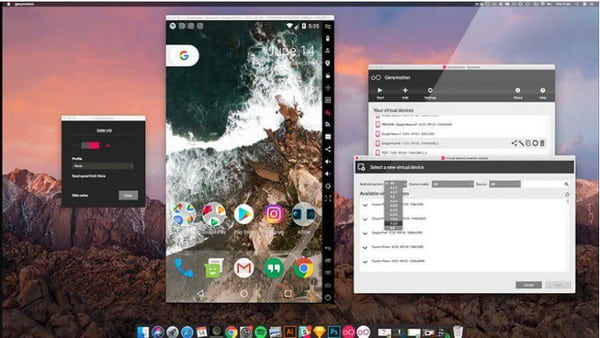
Ein nicht ganz so lässiger Telefonemulator, der in erster Linie für Entwickler geeignet ist. Mit Genymotion können Sie Apps auf virtuellen Geräten mit verschiedenen Android-Versionen testen. Sie können es auf Android SDK, Android Studio, macOS und Linux herunterladen und verwenden. Wenn Sie ein Entwickler sind und Genymotion ausprobieren möchten, werden Sie die entwicklerfreundlichen Funktionen der App kennenlernen.
Merkmale:
◆ Keine verschachtelte Virtualisierung zur Beschleunigung von Tests und Vorgängen.
◆ Ermöglichen Sie Benutzern den Zugriff auf unbegrenzt viele virtuelle Geräte.
◆ Verfügbar für späte und spätere Versionen von Android.
◆ Kontrolle über die Infrastruktur ohne Wartung.
3. Menü
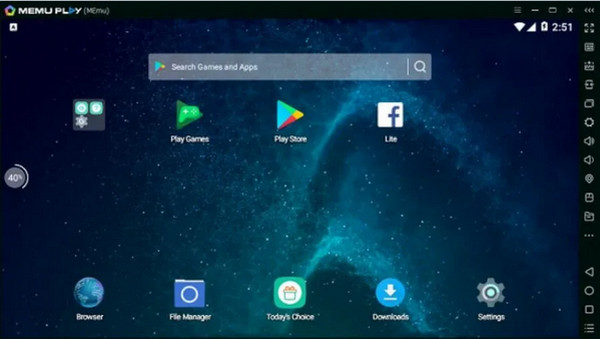
Wenn Sie auf hochwertige Grafiken stehen, ist Memu genau das Richtige für Sie. Der Telefonemulator ist ein neuer App-Player, der erstmals 2015 eingeführt wurde. Er konzentriert sich auf Spiele und unterstützt sowohl AMD- als auch Nvidia-Chips. Da Memu Hochleistungsspiele befürwortet, unterstützt es Android-Versionen wie Jelly Bean, Kit Kat usw.
Merkmale:
◆ Hervorragende Tastenbelegung.
◆ Stellen Sie den virtuellen Standort auf Google Map ein.
◆ Optimal für Produktivitäts-Apps.
◆ Unglaubliche Geschwindigkeit wie Nox und BlueStacks.
4. Android-Studio
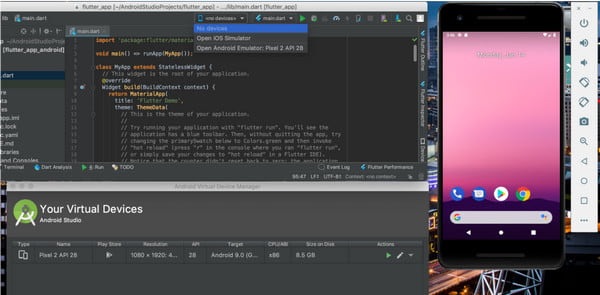
Der Telefonemulator ist eine Entwicklungs-IDE von Google selbst. Es verfügt über viele Tools und Plugins, mit denen Entwickler Apps erstellen und testen können. Android Studio hat einen Telefonemulator als Tool, aber im Vergleich zu Genymotion ist es für den allgemeinen Gebrauch und das Spielen von schweren Spielen ungeeignet.
Merkmale:
◆ Erhalten Sie regelmäßig Updates.
◆ Original-App von Google.
◆ Bieten Sie andere Funktionen wie einen APK-Analysator an.
5. BlueStacks
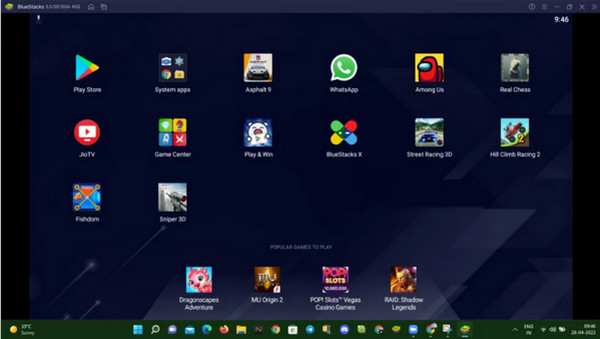
Einer der beliebtesten Telefonemulatoren zum Testen und Spielen von Android-Spielen auf einem Computer. Es ist einfacher, Spiele zu installieren, auszuführen und zu spielen. Mit seiner Bibliothek von mehr als zwei Millionen Android-Spielen können Sie auf dem Computer mit schnelleren Startzeiten, großartigen Funktionen und Verbesserungen spielen.
Merkmale:
◆ Es sind keine technischen Kenntnisse erforderlich.
◆ Unterstützung mehrerer Konten.
◆ Verbraucht 50% weniger RAM.
6. LDPlayer
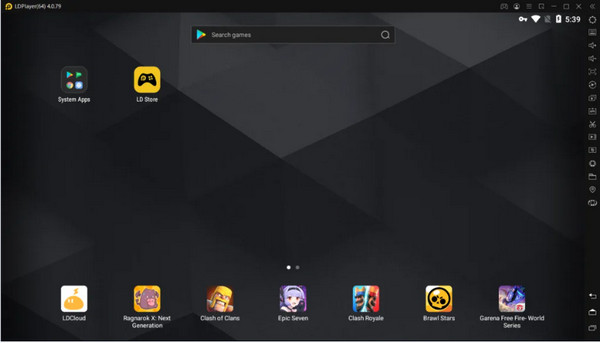
Der Handy-Emulator ist in Südostasien als der schnellste Android-Emulator auf dem Markt beliebt. Mit LDPlayer können Spieler ihre Spiele kostenlos auf einem Computer spielen und ausführen. Sie können auch den eingebauten Store besuchen, der mehrere Android-Spiele und -Apps enthält.
Merkmale:
◆ Unterstützt mehrsprachige Einstellungen.
◆ Anpassbare erweiterte Einstellungen.
◆ Mehrere Fenster auf demselben Gerät.
◆ Tastaturmakros und Zuordnung.
7. Ko-Spieler
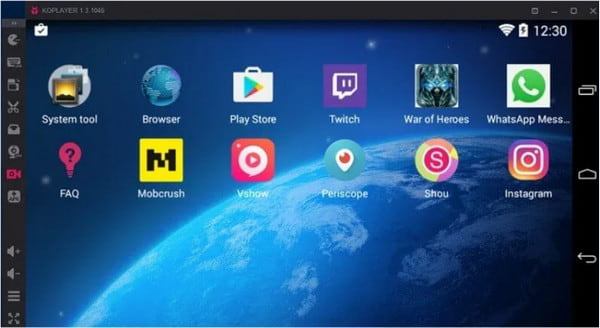
Ko Player priorisiert ein stabiles Spielerlebnis mit leichtgewichtiger Software. Der Telefonemulator ist eine kostenlose App, mit der Sie Handyspiele auf einem Computer spielen können. Obwohl Sie ab und zu einige Anzeigen sehen, ist dies nur für ein herausragendes Erlebnis angemessen.
Merkmale:
◆ Unterstützt fast alle Android-Geräte.
◆ Einfach zu bedienen und einzurichten.
◆ Unterstützt Tastaturzuordnung und Gamepad-Emulation.
8. ARCHon
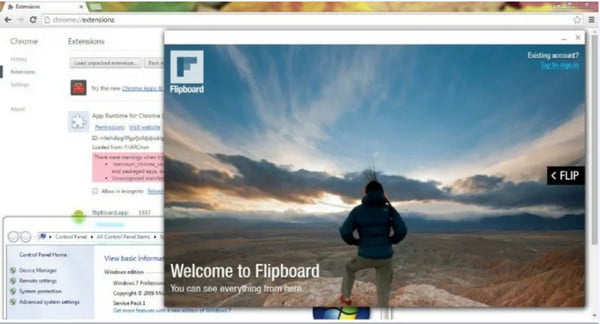
Dieser Telefon-Emulator ist kein großes Tier wie jeder andere Telefon-Emulator. Der Fokus von ARChon liegt eher auf einer Lösung zum Starten einer Android-App auf Chrome OS. Es ist auch nicht für intensive Gaming-Aktivitäten geeignet, eignet sich aber dennoch für Produktivitäts-Apps, da es einfach zu bedienen ist.
Merkmale:
◆ Chrome integriert.
◆ Multi-Plattformen, einschließlich Linux, Windows und OS X.
◆ Das Android-Menü ist über Hotkeys zugänglich.
9. Bliss-Betriebssystem
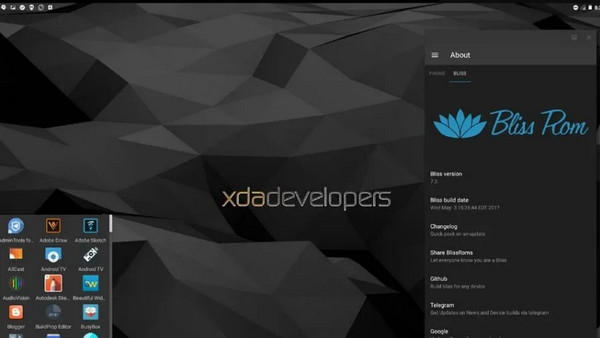
Im Gegensatz zu den ersten empfohlenen Apps ist der Telefonemulator von Bliss OS kein durchschnittlicher Telefonemulator. Es ist Android selbst und muss als separates Betriebssystem installiert werden. Sie könnten eine Virtual Box verwenden, ein bootfähiges USB-Laufwerk erstellen und Bliss OS ROM installieren.
Merkmale:
◆ Kostenlos und Open-Source.
◆ Die Beta-Version läuft auf Android 9 Pie.
◆ Substratum Theme-Engine wird unterstützt.
◆ Es umfasst keine Anzeigen.
10. AndY
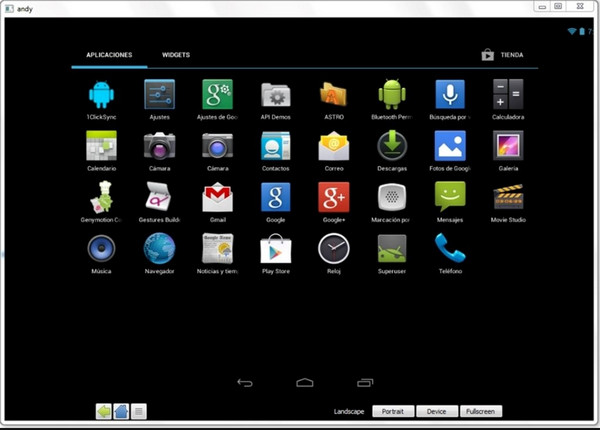
Der letzte empfohlene Telefonemulator ist AndY. Die App durchbricht die Barriere zwischen Mobil- und Desktop-Computing, indem sie Sie mit den neuesten Android-Upgrades aktualisiert.
Merkmale:
◆ Multi-Touch für Gaming-Elemente.
◆ Reibungsloses Zusammenspiel von Mobil- und Desktop-Geräten.
◆ Unterstützt macOS, Android und Microsoft Windows.
So zeichnen Sie den Telefonbildschirm unter Windows/Mac ohne Telefonemulator auf
Wenn Sie nach einer einfacheren Möglichkeit suchen, Ihre Telefonaktivitäten oder Spiele ohne Telefonemulator auf dem Bildschirm aufzuzeichnen, ist dies am besten AnyRec Screen Recorder. Die Software verfügt über multifunktionale Funktionen, die sich am besten für die Aufnahme von Video, Audio, Webcam und Telefon eignen. Sie werden die Software nicht bereuen, da sie Ihnen auch dabei hilft, die Einstellungen für ein besseres Aufnahmeerlebnis anzupassen. Abgesehen davon ist AnyRec Screen Recorder aufgrund seiner hochwertigen Ausgabe der beste, um das Highlight des Spiels zu sehen. Es kann auch den Telefonemulator für das Streaming erfassen.

Stellen Sie einen entworfenen Telefonrecorder bereit, um Handyspiele auf Windows/Mac aufzunehmen.
Passen Sie die Videoeinstellungen wie Auflösung, Qualität, Bildrate und Audioeinstellungen an.
Keine zeitliche Begrenzung zum Aufzeichnen von Telefon, Video, Audio, Webcam und Erstellen eines Screenshots.
Leistungsstärkere Funktionen wie Aufgabenplanung und Echtzeit-Zeichnungseffekte.
100% Sicher
100% Sicher
So verwenden Sie AnyRec Screen Recorder als Telefonemulator-Alternative:
Schritt 1.Laden Sie das Tool auf Ihr Gerät herunter. Sobald Sie es installiert haben, starten Sie AnyRec Screen Recorder, um mit der Aufnahme Ihres Smartphones über einen Laptop oder PC zu beginnen. Klicken Sie auf der Hauptoberfläche auf die Schaltfläche „Telefonrekorder“ und wählen Sie den Gerätetyp Ihres Mobilgeräts aus.

Schritt 2.Gehen Sie anschließend zum Bildschirmspiegelungsmenü des Telefons und suchen Sie nach dem Namen der Software. Stellen Sie sicher, dass beide Geräte mit demselben „WLAN“ verbunden sind. Sobald Ihr Telefon erfolgreich mit einem anderen Gerät verbunden ist, wird der Telefonbildschirm auf dem Computer gespiegelt.
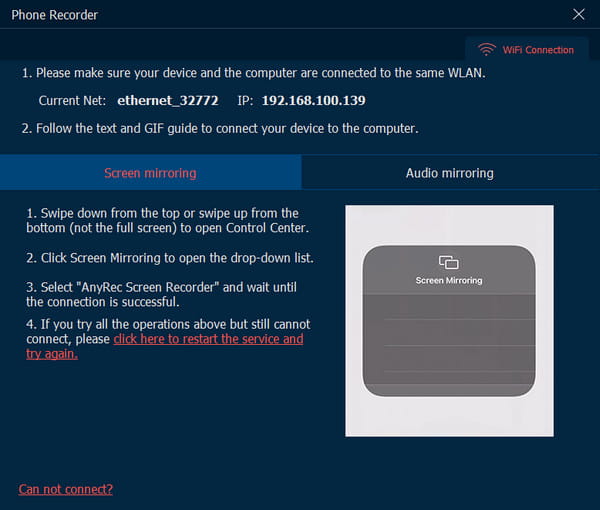
Schritt 3.Passen Sie die Einstellungen an, bevor Sie den Telefonbildschirm aufzeichnen. Sie können die Auflösung, den Aufnahmeinhalt, die Länge und andere Einstellungen ändern. Klicken Sie auf die Schaltfläche „Aufzeichnen“, um die Aufnahme ohne Telefonemulator zu starten, wenn Sie bereit sind.
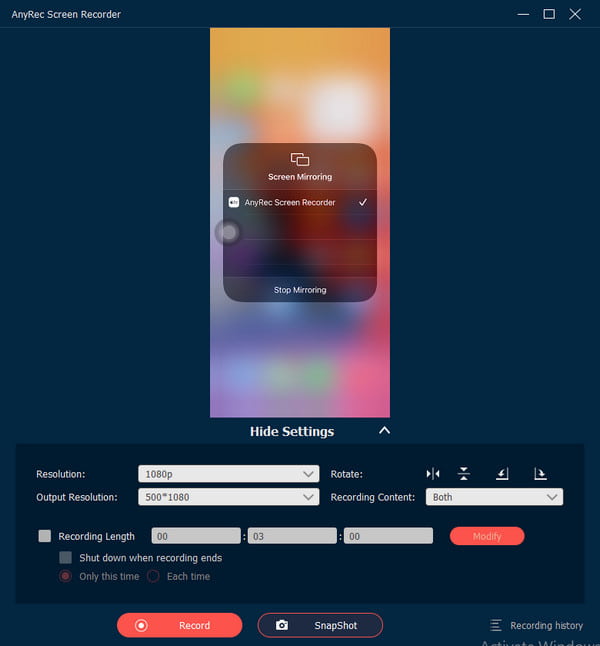
Schritt 4.Sobald Sie mit der Aufnahme beginnen, können Sie mit der Funktion „Schnappschuss“ einen Screenshot erstellen. Klicken Sie anschließend auf die Schaltfläche „Stopp“. Schneiden Sie anschließend das Video auf der nächsten Seite zu und wählen Sie den angegebenen Ordnerpfad aus, um die Aufnahme zu speichern. Klicken Sie abschließend auf die Schaltfläche „Speichern“, um den Vorgang abzuschließen, und Sie können fortfahren Schneiden Sie die Videos unter Windows zu.
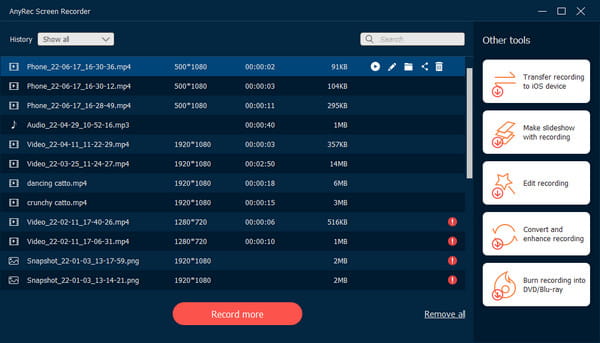
FAQs zum besten Telefonemulator
-
Hat ein Telefonemulator einen Virus?
Im Allgemeinen wurden keine Telefonemulatoren mit Viren überprüft. Die meisten Telefonemulatoren können jedoch kostenlos verwendet werden, sodass Sie bei der Verwendung auf einige Anzeigen stoßen können. Bitte achten Sie darauf, sie nicht anzuklicken.
-
Wie spiele ich Minecraft auf einem Telefonemulator?
Laden Sie Minecraft auf dem Handy-Emulator herunter und Sie können Minecraft auf einem vertikalen Bildschirm spielen. Tatsächlich wird dieses Spiel auf Windows/Mac unterstützt, und Sie können direkt spielen und Minecraft aufnehmen auf dem Computer.
-
Was sind die möglichen Nachteile eines Telefonemulators?
Einige der Nachteile, auf die Sie in einem Telefonemulator stoßen könnten, sind falsche Eindrücke, unterschiedliche Netzwerkumgebungen und Rechenressourcen.
Abschluss
Sie haben mehr über Telefonemulatoren erfahren; Sie können Anwendungen auf einem größeren Bildschirm spielen und testen. Darüber hinaus können Sie Ihr Experiment mit aufzeichnen AnyRec Screen Recorder. Probieren Sie die kostenlose Testversion aus und sehen Sie, wie sie Bildschirmaktivitäten professionell erfasst.
100% Sicher
100% Sicher
